Fedora Linux tiek uzskatīts par grūtākuizmantojamā operētājsistēma, salīdzinot ar Ubuntu, Linux Mint un citām lietotājam draudzīgākām operētājsistēmām. Tā vietā, lai koncentrētos uz vidējiem lietotājiem, tā galvenokārt ir paredzēta izstrādātājiem, sistēmu administratoriem un Linux enerģijas lietotājiem. Šī iemesla dēļ Fedora Linux iebiedē daudzus jaunus lietotājus, un viņiem ir grūti instalēt programmatūru Fedora.
Ir saprotams, kāpēc tiek iebiedēti jaunie lietotājiautors Fedora. Patiesībā daudziem jaunajiem Linux lietotājiem ir pieredze tikai ar Debian balstītiem Linux izplatījumiem, piemēram, Ubuntu. Tā rezultātā programmu instalēšana Fedora Linux šķiet mulsinoša un biedējoša. Šajā apmācībā mēs noskaidrosim programmu instalēšanu tajā, parādot, kā izmantot DNF pakotņu pārvaldnieku programmatūras instalēšanai Fedora. Mēs apskatīsim arī to, kā instalēt lietotnes, izmantojot Gnome Software un KDE Discover.
Instalējiet programmas - Linux terminālis
Programmu instalēšana Fedora Linux caur terminālu ir divpakāpju process. Vispirms jums jāmeklē vajadzīgā programma ar Meklēt komanda. Kad esat izdomājis instalējamās lietotnes nosaukumu, varat to izmantot uzstādīt komanda to ielādēt. Piemēram, lai meklētu Chromium tīmekļa pārlūku, rīkojieties šādi.
Piezīme: mēs kā piemēru izmantojam Chromium. Noteikti ņemiet šo piemēru un nomainiet hromu ar jebkuru programmu, kuru vēlaties instalēt Fedora caur DNF.
dnf search chromium
Pēc tam Dnf izdrukās meklēšanas rezultātusterminālis ar katras pieejamās paketes aprakstiem. Rezultātos meklējiet instalējamās pakotnes nosaukumu. Pēc tam izmantojiet uzstādīt komanda to ielādēt.
sudo dnf install chromium -y
Lai noņemtu paketi, kas instalēta kopā ar Dnf pakotņu pārvaldnieks, izmantojiet noņemt komanda.
sudo dnf remove chromium
Instalējiet programmas - Gnome Software
Fedora Linux ir slavena ar to, ka tai ir tīrākā,vispilnīgākā Gnome Shell pieredze operētājsistēmā Linux. Tā rezultātā lielākajai daļai Fedora Linux lietotāju ir piekļuve Gnome Software - populārajai programmatūras pārlūkošanas lietotnei Gnome sistēmā - un tā to izmanto, lai savās Fedora Linux sistēmās viegli instalētu dažādas programmas.
Programmatūras instalēšana Fedora caur GnomeProgrammatūra darbojas tieši tāpat kā visās citās Linux operētājsistēmās, kas to izmanto. Lai lejupielādētu un darbinātu lietotni savā Fedora Linux personālajā datorā, rīkojieties šādi.
1. darbība: Palaidiet lietojumprogrammu Gnome Software. To var atvērt, nospiežot tastatūras Windows taustiņu, meklēšanas lodziņā ierakstot “Programmatūra” un atlasot iepirkumu maisa ikonu.
2. darbība: Kad lietotne tiks pabeigta, tiks parādīts paziņojumssveiciena ekrāns. Apskatiet sveiciena ziņojumus. Pēc tam noklikšķiniet uz lietotņu kategorijas un sāciet pārlūkot lietojumprogrammu, kuru vēlaties instalēt. Alternatīvi atrodiet meklēšanas lodziņu un tādā veidā atrodiet programmu.
3. darbība: Kad esat atradis programmu, izmantojot kategoriju pārlūku vai meklēšanas rezultātus Gnome Software, noklikšķiniet uz tās ar peli. Drīz pēc tam jūs nonāksit lietotnes programmatūras lapā.
4. darbība: Lietotnes programmatūras lapā atrodiet vienumu Instalētpogu un noklikšķiniet uz tās ar peli. Izvēloties instalēšanas pogu, jums tiks lūgts ievadīt sistēmas paroli. Pēc tam, kad parole būs ievadīta pareizi, Gnome Software izies un instalēs programmu.
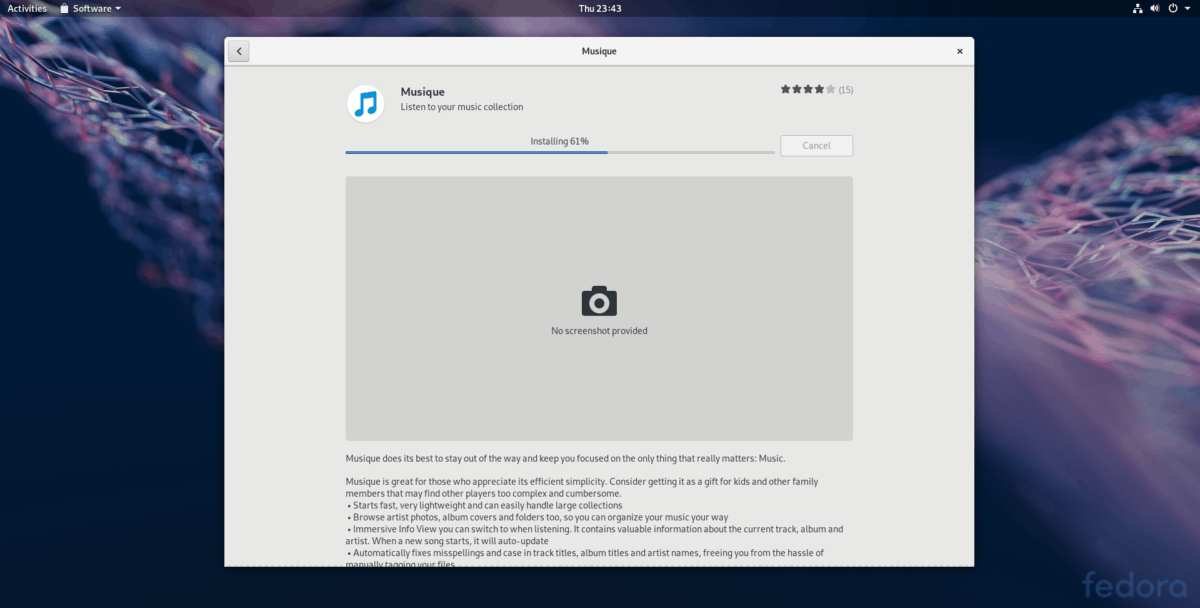
5. darbība: Kad Gnome programmatūra būs instalējusi jūsu lietojumprogrammu, jūs redzēsit pogu “palaišana”. Noklikšķiniet uz tā, lai izmantotu tikko instalēto lietojumprogrammu.
Instalējiet programmas - KDE Discover
Lai gan šķiet, ka Fedora galvenā uzmanība ir pievērstaGnome Shell, operētājsistēmai ir arī spēcīga KDE Plasma 5 versija. Tāpat kā Gnome, arī KDE ir sava viegli lietojamā programmatūras pārlūkošanas lietotne. Ja esat iesācējs Fedora KDE centrifūgā un vēlaties uzzināt, kā no tā instalēt programmas, izpildiet tālāk sniegtos soli pa solim sniegtos norādījumus.
1. darbība: Palaidiet programmu KDE Discover. Lai to izdarītu, nospiediet tastatūras Windows taustiņu un meklējiet “Discover”. Palaidiet lietotni ar iepirkumu maisa ikonu.
2. darbība: Kad beidzas KDE Discover programmatūras veikalsatverot datoru Fedora, jūs redzēsit lapu Piedāvātie. Droši apskatiet ieteiktās lietotnes. Vai arī, ja jums nepieciešama noteikta lietojumprogramma, noklikšķiniet uz pogas “lietojumprogrammas” kreisajā pusē.
3. darbība: KDE izvēloties pogu “Lietojumprogrammas”Atklāšana aizved jūs uz lietotnes pārlūka apgabalu. Šeit jūs varat pārlūkot programmu instalēšanu, izmantojot programmu kategorijas. Vai arī izmantojiet meklēšanas lodziņu, lai atrastu konkrētu lietotni.
4. darbība: Atrodot programmu, kuru vēlaties instalētKDE Discover, noklikšķiniet uz tā ar peli, lai nokļūtu lietotnes informācijas lapā. Pēc tam atrodiet pogu “Instalēt” un noklikšķiniet uz tā, lai sāktu programmas instalēšanas procesu.
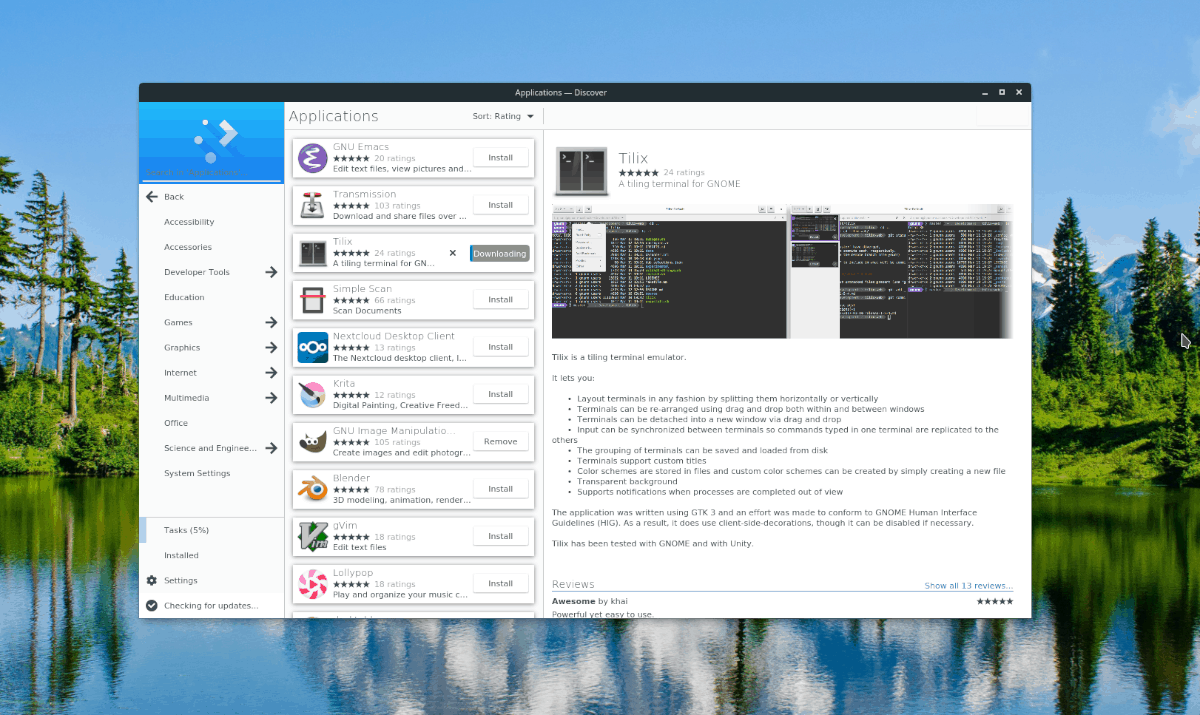
5. darbība: Kad KDE Discover pabeigs jūsu lietotnes instalēšanu, informācijas lapā parādīsies poga “palaišana”. Noklikšķiniet uz tā ar peli, lai to sāktu.














Komentāri